Cara Membersihkan Cache dan Riwayat Penelusuran di Komputer dengan Mudah
Cara Membersihkan Cache dan Riwayat Penelusuran di Komputer dengan Mudah
Cara Membersihkan Cache - Ketika kita sedang berselancar di internet terkadang kita merasa kalau komputer kita terasa lemot sekali padahal jaringan internet tidak bermasalah. Penyebabnya adalah banyakanya cache atau sampah-sampah riwayat penelusuran yang tersimpan di memori kumputer kita.
Bagaimana cara membersihkan cache dan history tersebut? Nah sobat BacaDigital sudah merangkum beberapa langkah mudah membersihkan cache dan riwayat penelusuran dari beberapa browser yang sering kita gunakan.
Mulai dari cara membersihkan cache google chrome, cara membersihkan cache microsoft edge, cara membersihkan cache opera, cara membersihkan cache internet explorer, dan cara membersihkan cache mozilla firefox. Yuk, simak cara mudah membersihkan cache dan history penelusuran berikut ini!
Cara Membersihkan Cache di Google Chrome
1. Hapus cache browser dengan pintasan.
 |
| Cara Membersihkan Cache |
Cara tercepat untuk menghapus data cache di Google Chrome adalah opsi "Hapus cache Browser". Anda dapat mengakses fungsi ini dengan pintasan berikut:
- Tekan tombol [Ctrl], [Shift] dan [Del]. Pastikan Anda menekan semua tombol sekaligus.
- Jendela baru terbuka: "Kosongkan cache Browser".
- Di sini Anda dapat memilih di menu tarik-turun atas, untuk jangka waktu tertentu Anda ingin menghapus data cache. Anda dapat memilih antara "satu jam terakhir", "hari terakhir", "minggu lalu", "empat minggu terakhir", atau "semua".
- Jika Anda ingin menghapus semua tanggal cache, pilih "semua".
- Centang kotak di depan "Gambar dan File di Cache".
- Kirimkan pilihan Anda dengan mengklik Tombol "Hapus data Browser".
- Muat ulang situs Anda.
2. Kosongkan cache browser secara manual
 |
| Cara Membersihkan Cache |
Jika Anda tidak ingin menggunakan pintasan keyboard untuk memanggil fungsi "Hapus data Browser", Anda dapat mengaksesnya secara manual:
- Klik pada "Menu" di sudut kanan atas Google Chrome dan Buka pengaturan Browser. Anda dapat mengenali menu dengan tiga titik bertumpuk.
- Selanjutnya, Anda memilih opsi "alat lainnya".
- Pada langkah berikutnya, klik "Hapus data Browser".
- Sekarang Anda dapat mengikuti langkah-langkah dari uraian di atas dan memilih periode waktu tertentu (Langkah 3).
Cara Membersihkan Cache di Microsoft Edge
Saat Situs Web tidak dimuat dengan data terbaru, itu mungkin karena Anda harus menghapus file yang disimpan dalam cache, agar browser dapat mengunduh data baru. Untuk mengosongkan cache, Anda dapat mengikuti salah satu petunjuk di bawah ini:
1. Hapus data browser di Microsoft Edge dengan pintasan keyboard.
- Tekan tombol [Ctrl], [Shift] dan [Del].
- Jendela baru terbuka. Pilih opsi "layanan dan file sementara".
- Konfirmasikan pilihan Anda dengan mengklik tombol "hapus".
2. Hapus cache browser di Microsoft Edge melalui menu.
Untuk menghapus cache browser di Microsoft Edge melalui menu, ikuti langkah-langkah berikut:
- Klik pada simbol "Hub" di menu utama.
- Kemudian telusuri ke "History".
- Sekarang Anda dapat mengklik "Hapus seluruh Riwayat".
- Periksa opsi "layanan sementara dan file" dan konfirmasi pilihan dengan mengklik tombol "Hapus".
Cara Membersihkan Cache di Opera
Untuk menghapus cache dari browser Opera, Anda dapat mengikuti salah satu petunjuk berikut.
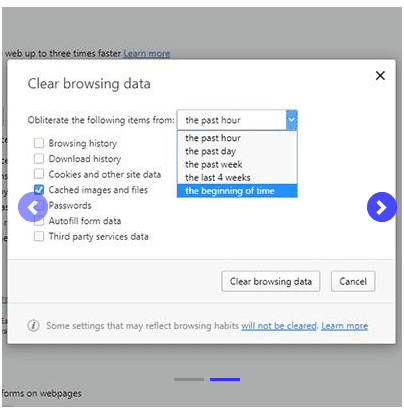 |
| Cara Membersihkan Cache |
1. Hapus cache: Cara cepat dengan shortcut.
Mirip dengan browser lain, Anda dapat menghapus cache dengan pintasan keyboard. Instruksi berikut menunjukkan bagaimana melakukannya selangkah demi selangkah.
- Tekan tombol [Ctrl], [Shift] dan [del] pada Keyboard Anda. Jendela baru terbuka, di mana Anda dapat mengatur opsi untuk menghapus cache.
- Pilih periode "sejak instalasi", untuk mengosongkan seluruh cache browser.
- Periksa Opsi "Gambar dan File di Cache".
- Konfirmasikan pengaturan Anda, dengan mengklik tombol "hapus data browser".
- Refresh halaman.
2. Akses opsi cache browser melalui menu
 |
| Cara Membersihkan Cache |
- Di bilah judul jendela browser, klik "Opera" atau tombol "Menu".
- Pada menu berikut "Pengaturan" pilih item "Data dan Keamanan".
- Di bawah Judul "Privasi", Anda akan menemukan tombol "Hapus data Browser".
- Setelah mengklik tombol itu, jendela baru terbuka.
- Pilih jangka waktu "sejak Instalasi" untuk menghapus seluruh cache browser.
- Aktifkan kotak centang di samping "Gambar dan File di Cache".
- Konfirmasikan pengaturan Anda dengan Tombol "Hapus Data Browser".
- Muat ulang situs web.
Cara Menghapus Cache di Internet Explorer 11
Seperti di kebanyakan Browser lain, Anda dapat mengakses opsi hapus cache browser untuk IE 11 dengan cara yang berbeda.
 |
| Cara Membersihkan Cache |
1. Kosongkan cache dengan pintasan keyboard
- Tekan tombol [Ctrl], [Shift] dan [Del] bersamaan. Jendela Popup terbuka. "Hapus riwayat browser".
- Hapus semua centang kecuali pemilihan "File Internet sementara dan file situs".
- Klik pada Tombol "Hapus" untuk mengosongkan cache browser. Dibandingkan dengan browser lain, tidak ada opsi untuk memilih jangka waktu. Anda akan menghapus semua data cache.
- Muat ulang halaman.
2. Hapus cache melalui opsi internet di menu jendela browser.
 |
| Cara Membersihkan Cache |
Alternatifnya, Anda juga dapat mengakses opsi melalui menu utama browser Anda.
- Klik simbol roda gigi di pojok kanan atas browser dan buka menu "Ekstra".
- Pilih item "Opsi Internet".
- Di tab "Umum", Anda dapat menemukan bagian "Riwayat browser". Ketika Anda mengklik tombol "Hapus", sebuah Jendela baru terbuka.
- Sekarang Anda berada di halaman yang sama seperti pada deskripsi di atas.
- Ikuti langkah-langkah dari Langkah 2.
Cara Membersihkan Cache di Mozilla Firefox
Jika beberapa situs web menyebabkan masalah saat memuat atau tidak menampilkan konten yang diperbarui, mungkin itu karena cache. Ketahui cara menghapus cache di browser Mozilla Firefox.
 |
| Cara Membersihkan Cache |
1. Hapus cepat dengan pintasan keyboard
Untuk menghapus cache browser dengan pintasan di Firefox, ikuti langkah-langkah berikut:
- Tekan tombol berikut sekaligus: [Ctrl], [Shift] dan [Del]. Munculan terbuka dengan judul "Hapus riwayat terkini".
- Di menu dropdown, Anda dapat menentukan rentang waktu yang Anda inginkan untuk menghapus cache. Anda memiliki opsi berikut: satu jam terakhir, dua jam terakhir, empat jam terakhir, hari ini atau semuanya.
- Untuk menghapus semua data, pilih "Semua" dari menu tarik-turun ...
- Setelah itu, klik panah di samping "Detail" dan alihkan berbagai kemungkinan untuk memilih data mana yang harus dihapus. Jika Anda hanya ingin menghapus cache, tandai kotak centang di sebelah "Cache" saja.
- Dengan mengklik tombol "bersihkan sekarang" Anda menghapus cache.
- Muat ulang situs setelahnya
2. Hapus cache dengan opsi jendela di Firefox
 |
| Cara Membersihkan Cache |
Cara lainnya, Anda juga dapat membersihkan cache melalui menu-jendela. Harap ikuti langkah-langkah berikut:
- Tekan tombol "Alt" pada keyboard Anda. Menu jendela dari firefox terbuka.
- Di menu, "History" pilih "Clear Recent History…"
- Sekarang Popup-Window terbuka seperti yang dijelaskan pada instruksi di atas.
- Ikuti langkah-langkah di atas dari langkah kedua.
